¿Cómo gestionar una reserva que ingresó desde motor o channel?
En esta guía explicaremos qué es lo que hay que hacer una vez que ingresa una reserva
1- Buscar la Reserva desde el omnibox con número de reserva o en el menú lateral ir al apartado Reservas y filtrar por número de reserva o por instancia
Omnibox: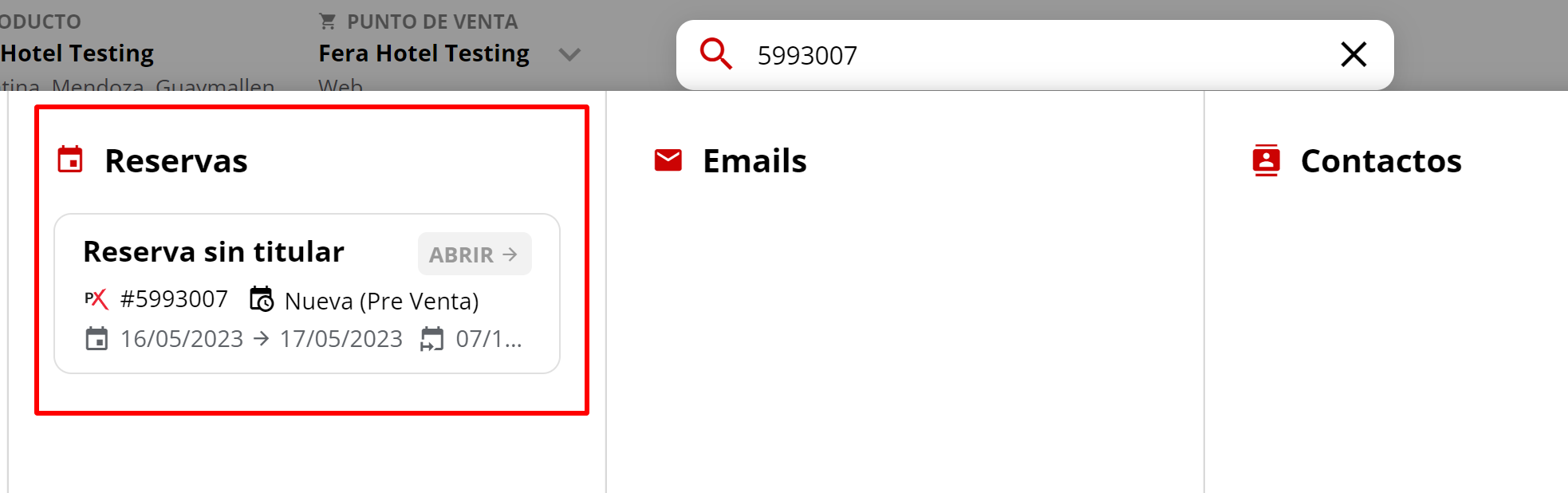
Lista de Reservas: Guía de utilización de filtros
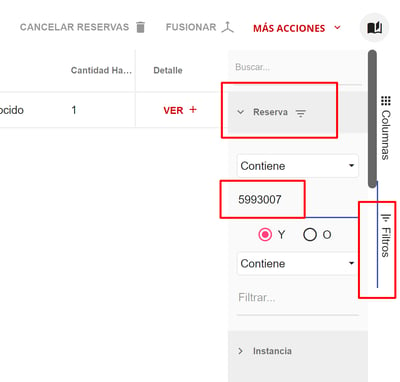
2- Ingresar a la reserva haciendo click en el número de reserva
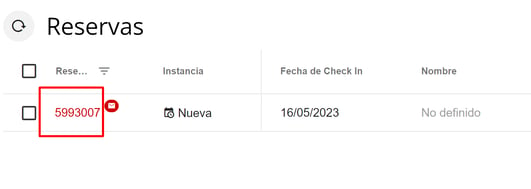
3- Se desplegará una ventana como la siguiente imagen
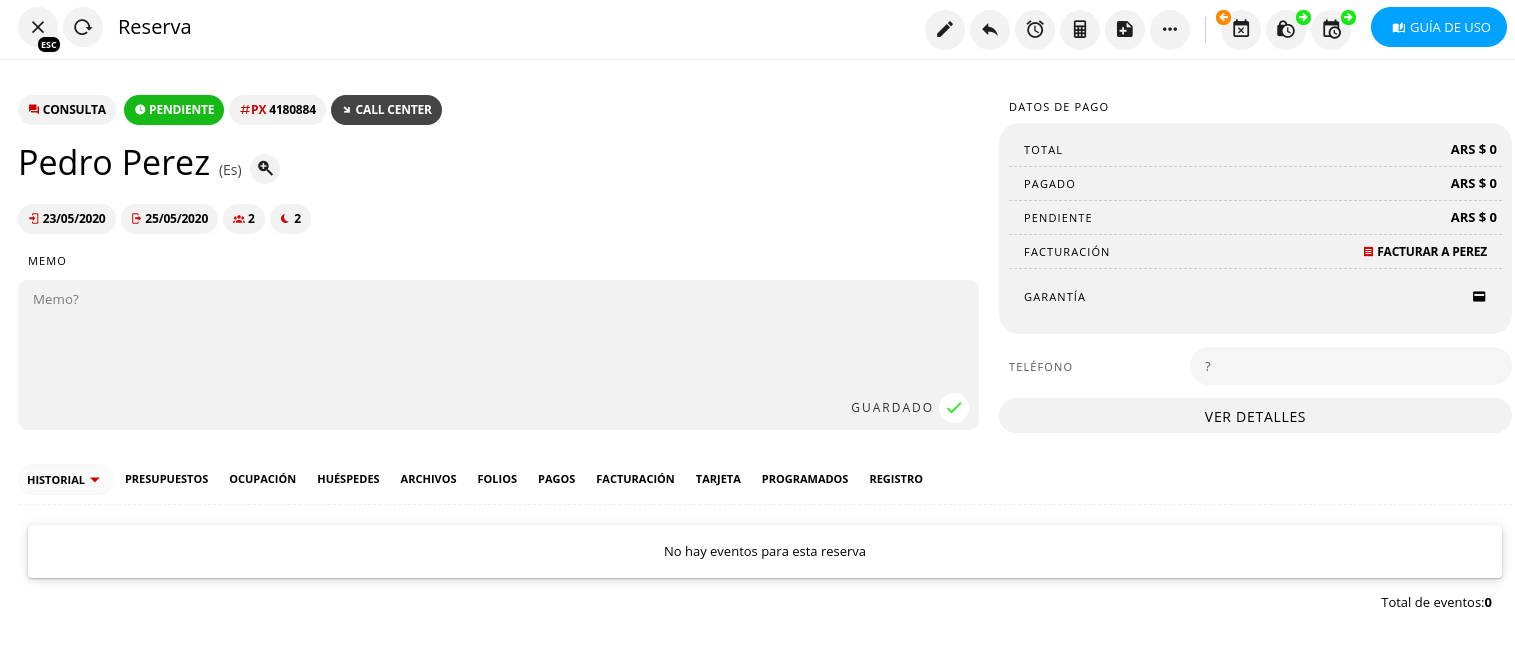
4- En la pestaña Historial podrán observar el medio de pago por el cual ingresó la reserva y el mensaje de envío automático
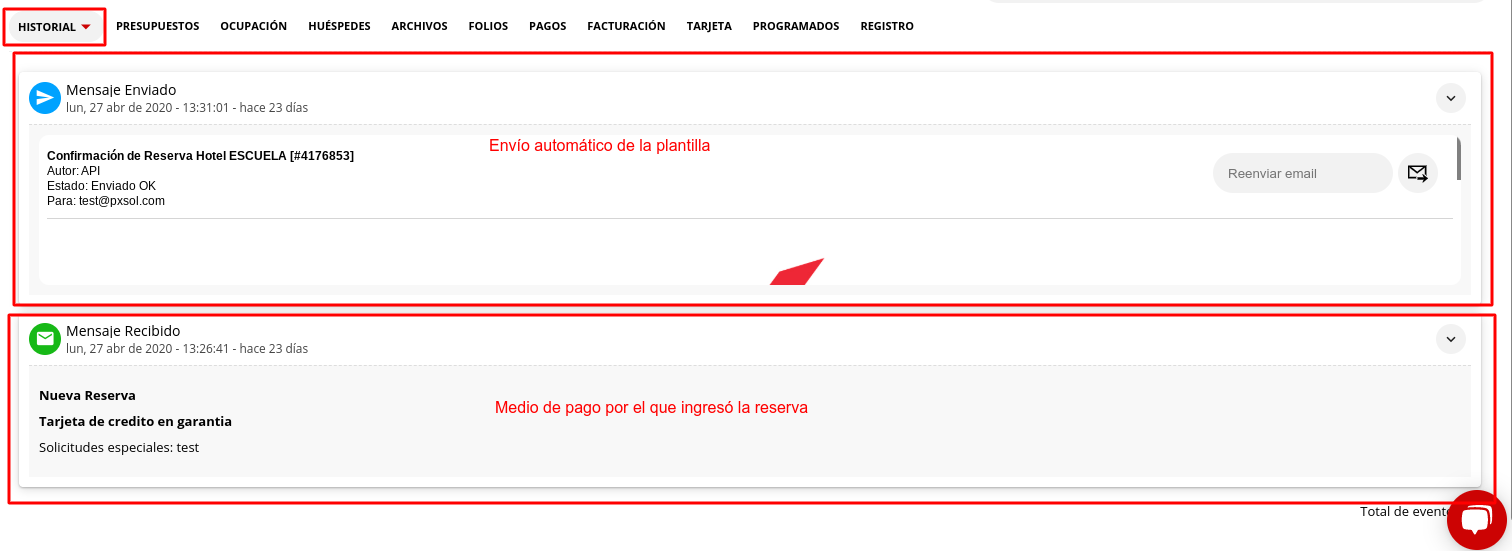
5- Controlar que el medio de pago esté correcto
6- En el caso de que esté correcto enviar la reserva a Ventas siguiendo los pasos de la siguiente guía
¿Cómo mover una reserva a las distintas instancias?
Enviarle un mail al cliente con la confirmación de la reserva siguiendo los pasos de la siguiente guía